Dropboxはクラウドサービスの分野では老舗で、信頼性も安定性も高い。また、操作がわかりやすく、特定の機器に偏らない中立的なサービスなのが特徴。サムネール表示が優秀で、アイコンになってしまうファイルも、内容がわかるように表示してくれる。パソコンへはDropboxのサイトを開いて登録し、アプリをインストールして導入する。スマホのAndroidやiPhoneでは、アプリで導入する。
Dropbox
パソコン、スマホとも内部ストレージのように快適な使用感デジカメ写真のアップロードも簡単

サービスの概要
Dropboxは聞き慣れない人がいるかもしれないが、クラウドサービスの分野では老舗で、信頼性も安定性も高い。また、操作がわかりやすく、特定の機器に偏らない中立的なサービスも特徴の一つ。提供されている機能やデータ転送の速度も他社に引けを取らない。無料で使える容量が2Gバイトと少ないのがやや残念だが、有料で2Tバイトまで増やすことができる。これならパソコン1台分のデータをバックアップすることも可能だ。また、細かな点ではあるが、Dropboxはサムネール表示が優秀だといわれる。ほかのサービスだとアイコンになってしまうファイルも、内容がわかるように表示してくれるわけだ。
シンプルで操作がわかりやすい
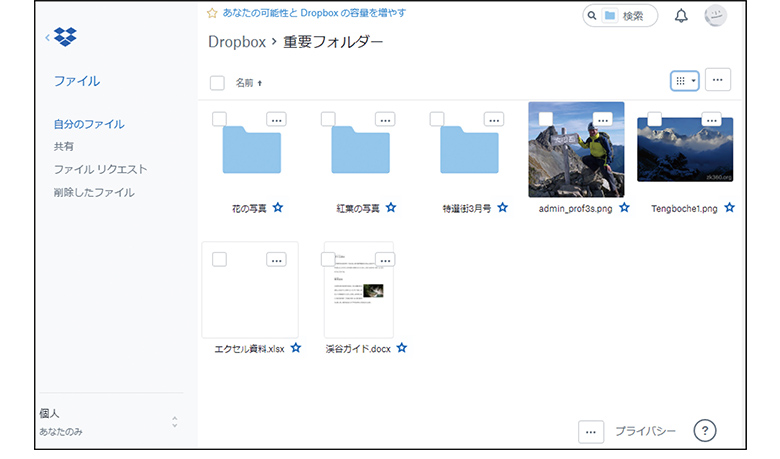
https://www.dropbox.com/
ブラウザーでDropboxにログインした例。何か操作したいときは、画面各所の「…」を押すと対応したメニューが出る。
パソコンの場合
アプリを組み込んで簡単に操作
まずは「Dropbox」で検索し、Dropboxのサイトを開いて、登録を行おう。もし、複数のコースが案内されたら、個人向けのBasic(無料プラン)で登録すればいい。もちろん、必要に応じて有料版を選んでもいいが、あとで変更できるので、まずは無料プランを試してみよう。
次に、「Dropbox」という名前のアプリをダウンロードしてインストールする。すると、次からは自動的にDropboxのサイトには自分のホーム画面が表示されるようになり、左上のメニューで「ファイル」を選ぶと保存しているファイルを一覧できる。
Dropbox
無料
Windows用/Mac用
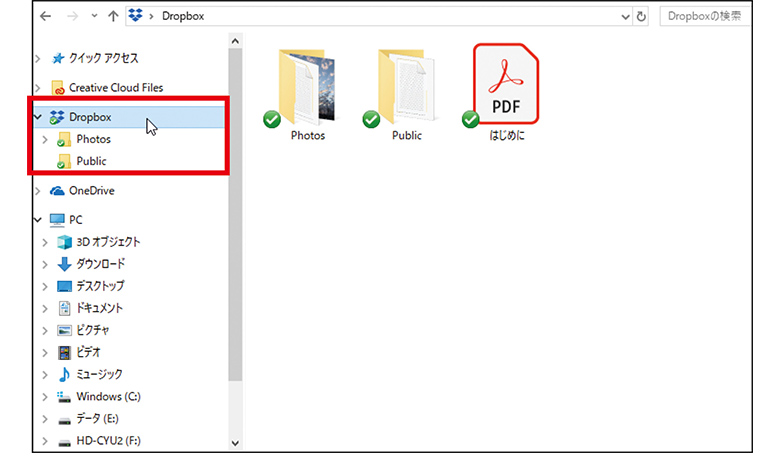
「Dropbox」のサイトで専用アプリをダウンロードしてパソコンに組み込むと、エクスプローラーに「Dropbox」が表示される。
データをアップロードする
データをアップロードするときは、エクスプローラーからここへファイルをドラッグすればいい。
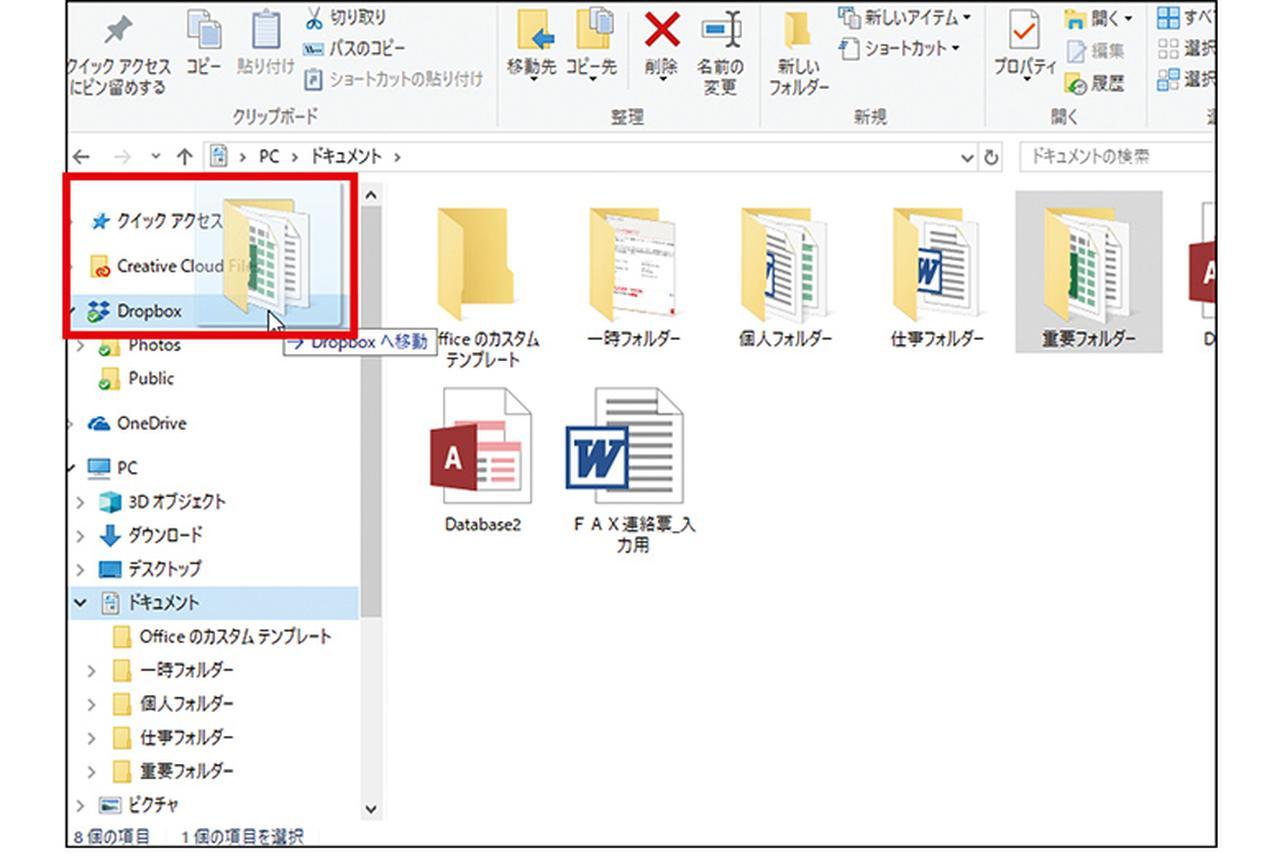
エクスプローラーで、ファイルまたはフォルダーを「Dropbox」にドラッグ&ドロップすれば、データをドライブへ送ることができる。
ブラウザーの横幅を広げているときは、右側にファイルやフォルダーのアップロード項目が出るので、ここから操作が可能。ブラウザーの横幅を狭くしているときは、フォルダーやサムネールの右上「…」からメニューを開く。とてもわかりやすいので、戸惑うことはないだろう。ファイルやフォルダーを他者と共有したり、過去のファイルを見るのも「…」からできる。
また、「Dropbox」のアプリが入れてあれば、エクスプローラーの左上にも「Dropbox」が表示されるので、通常のフォルダー間のデータ移動のように、ここにドラッグしてもいい。
スマホの場合
スマホアプリでDropboxを使う
AndroidスマホやiPhoneでDropboxを使うには、それぞれ無料アプリが必要。「Playストア」や「AppStore」から入手可能だ。そして、自分のDropboxアカウントでログインすれば、次からはアイコンをタップするだけで使える。
Dropbox
無料
iOS/Android
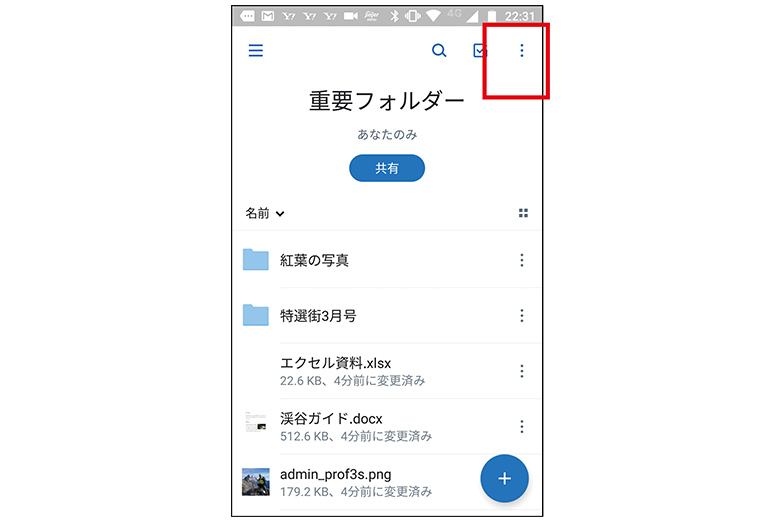
AndroidスマホにDropboxアプリを入れて開いたところ。右側の縦3点をタップすると各種の操作が行える。
iPhone版も同様。
スマホでの使い方に関して、特に難しいことはない。「ホーム」画面にはDropboxに保存してあるデータが一覧表示され、パソコンからアップロードした文書をiPhoneやAndroidスマホで開くといったことが自在にできる。
また、ホーム画面で「作成」をタップすれば「写真をアップロード」「ファイルを作成/アップロード」といったメニューが出てくるので、写真やその他のファイルをDropboxに預けることが可能だ。
スマホに関して便利なのは、「カメラアップロード」の機能だ。これは、スマホのカメラで撮った写真を自動的にアップロードできるというもの。「写真」メニューで「カメラアップロードをオンにする」を「有効」にすれば、自動アップロードが行われる(Dropboxの「ファイル」内に自動的に「カメラアップロード」というフォルダーが作成され、毎回その中に保存されるようになる)。ただし、データ通信の容量を気にする人は「設定」または「アカウント」の中の「カメラアップロード」で「携帯ネットワークを使用」をオフにして、Wi-Fi環境でアップロードを行う設定にするといい。
他機のデータを閲覧する
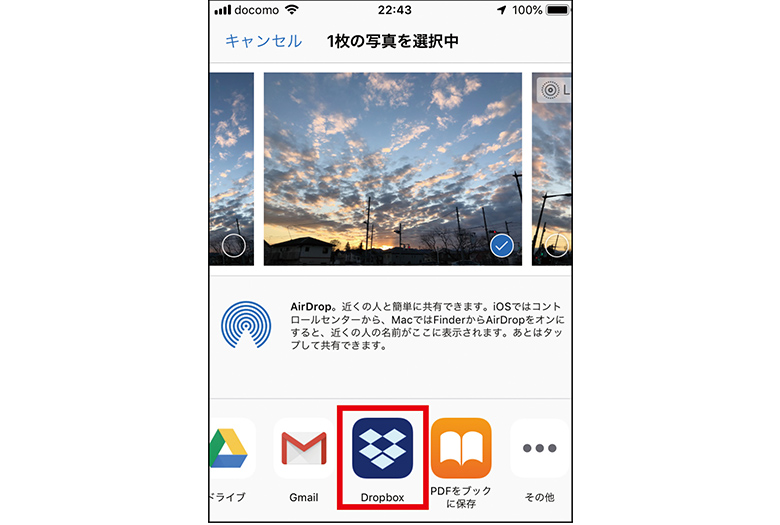
iPhoneからDropboxへ写真をアップロード。
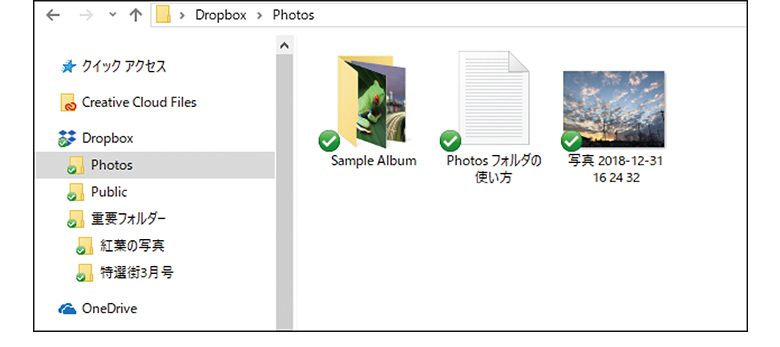
Windows10のエクスプローラーで確認。写真をパソコンで見たり加工したりできる。
デジカメの場合
カメラアップロードを使う
パソコンに「Dropbox」のアプリをダウンロードしておくと、そのパソコンにUSBケーブルでデジカメをつなぐだけで自動的にカメラアップロード機能が働き、データがDropboxに保存される(最初の一回は確認の画面が出る)。これは、スマホからカメラアップロード機能でアップロードされた写真と同じフォルダーに入るので、デジカメやスマホなど、複数の機器で写真を撮る人は、ここに集めて保存するといいだろう。写真を整理したい場合は、カメラアップロードの中にフォルダーを作ることもできる。
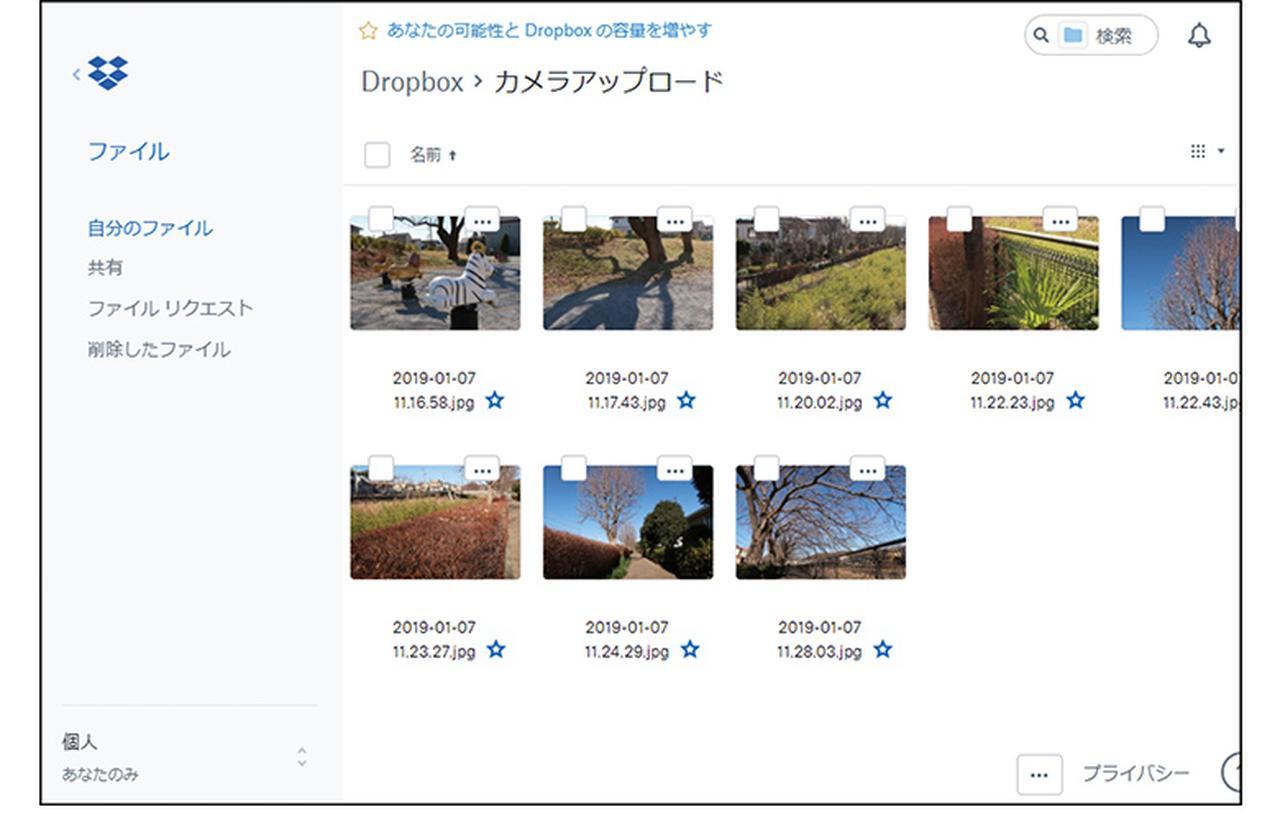
Dropbox設定後、デジカメをパソコンにつなぐとカメラアップロードが機能し、「インポート開始」を押すとDropbox内に保存される。
特徴的な機能
ファイル共有などがやりやすい
30日間はファイルの復元が可能だ。誤って上書き保存した場合も、古いバージョンのファイルを取り戻すことができる。他者とファイルやフォルダーを共有するのも簡単。「…」から「共有」を選べばいい。
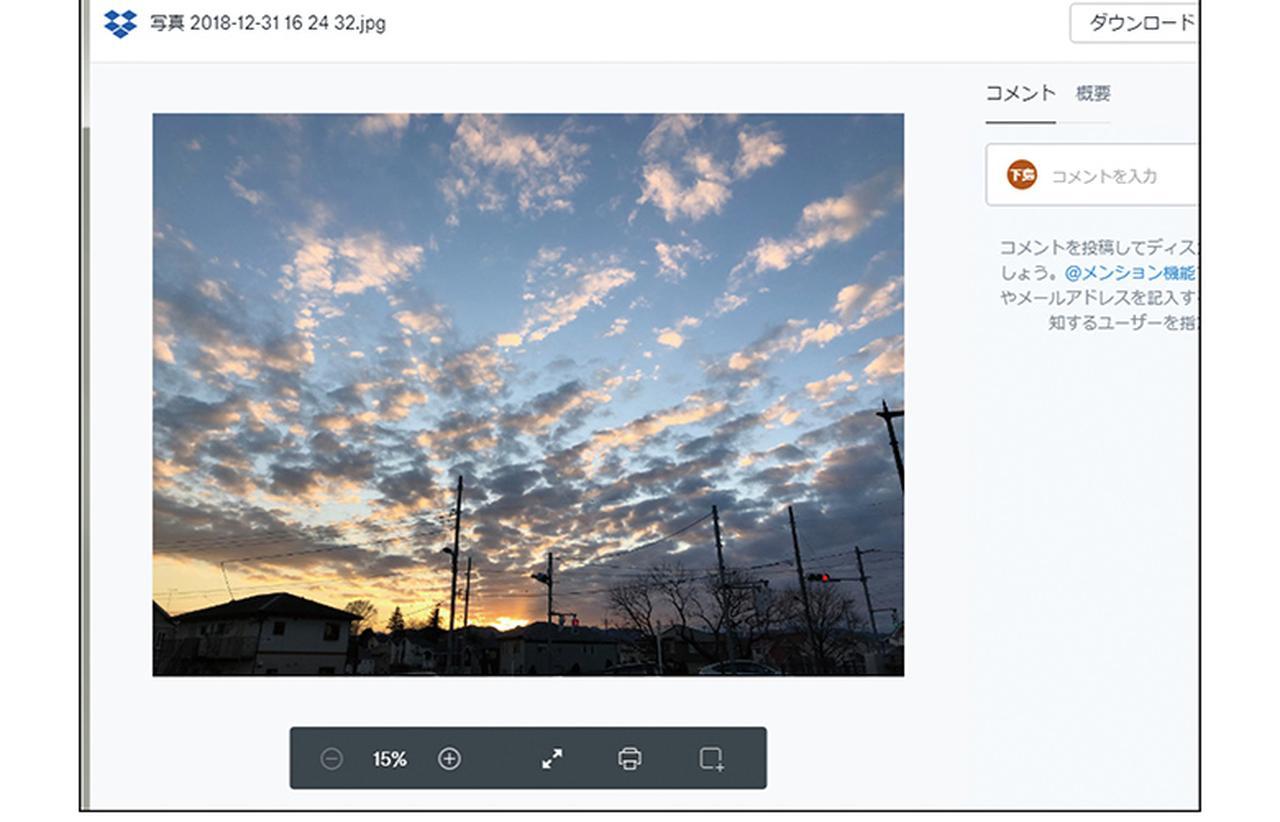
自分のDropbox内でファイル右上の「…」から「共有」を選び、相手に連絡すると共有できる。この画面は、相手が共有した写真を開いたところ。
ただし、仲間と共同作業をしたいときは、PaPer(ペーパー)という機能が役に立つ。これを使うと、一つの文書を複数の人で共有し、編集できる。なお、Dropboxには有料のビジネスプランがあって、これを選ぶと容量を3Tバイトに増やし、ファイル復元を120日に延長できる。
解説/下島朗(エントラータ)

